Zugriff auf den Feldtest-Modus Ihres iPhone (und sehen Sie Ihre tatsächliche Signalstärke)

Das iPhone verfügt über einen versteckten "Feldtest" -Modus, der alle Arten von technischen Details zur Signalstärke anzeigt Türme und mehr. Das meiste davon ist für eine durchschnittliche Person nicht sehr nützlich, aber Sie können sehen, dass die tatsächliche Signalstärke Ihres Telefons angezeigt wird und nicht nur, wie viele Balken Sie erhalten. Und das kann nützlich sein.
UPDATE: Die Informationen in diesem Artikel ändern sich, wenn Sie Ihr iPhone auf iOS 11 aufgerüstet haben. Sie können den unten beschriebenen Spezialcode verwenden, um Ihr iPhone mit iOS 11 in den Feldmodus zu versetzen. Sie können den beschriebenen Trick jedoch nicht mehr verwenden, um die Anzeige der numerischen Signalstärke dauerhaft in der Statusleiste Ihres Telefons anzuzeigen. Wir werden diesen Artikel erneut aktualisieren, wenn sich dies in zukünftigen Updates ändert oder wenn wir eine neue Problemumgehung finden.
VERWANDT: So können Sie Ihr Handy-Signal zu Hause problemlos erhöhen
Auch in städtischen Gebieten mit Mobilfunkmasten Die Signalstärke kann je nach Mobilfunkanbieter und aktuellem Standort stark variieren. In ländlichen Gegenden verschlimmert sich die Situation, wenn große Bereiche nur von einem einzigen Träger abgedeckt werden oder in einem Haus mit dicken Wänden das Signal nicht eindringt (in diesem Fall kann ein Signalverstärker helfen) In diesen Situationen kann die genaue Signalstärke Ihres Telefons und nicht nur ein vager Bereich von 1 bis 5 Balken Ihnen helfen, das Problem zu diagnostizieren und herauszufinden, wie Sie es am besten beheben können. Und hier kommt der Feldtest-Modus deines iPhones ins Spiel.
Du kannst auf jedem iPhone auf den Feldtest-Modus zugreifen. Alles, was Sie tun müssen, ist Ihre Telefon App zu starten, wählen Sie den folgenden Code und tippen Sie dann auf die Schaltfläche Anrufen.
* 3001 # 12345 # *
Ihr iPhone wird in einen Feldtest-Modus, bietet mehrere Menüs von technische Messungen. Die meisten davon sind nur nützlich, wenn Sie Telefone entwickeln oder Mobilfunkmasten testen.
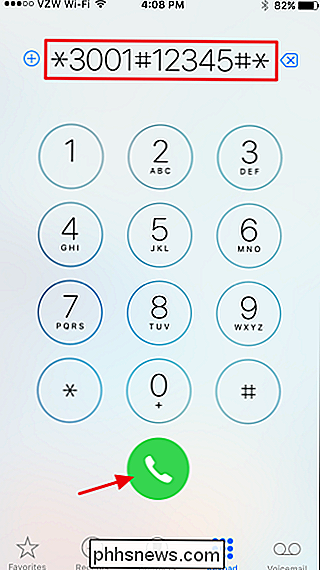
Was Sie suchen, steht jedoch nicht auf der Speisekarte. Wenn Sie iOS 8 oder eine frühere Version verwenden, wird die genaue Signalstärke in der oberen linken Ecke des Feldtestbildschirms angezeigt. Wenn Sie iOS 9 oder höher verwenden, wird dieser Wert stattdessen durch den Link "Zurück zum Telefon" ersetzt.
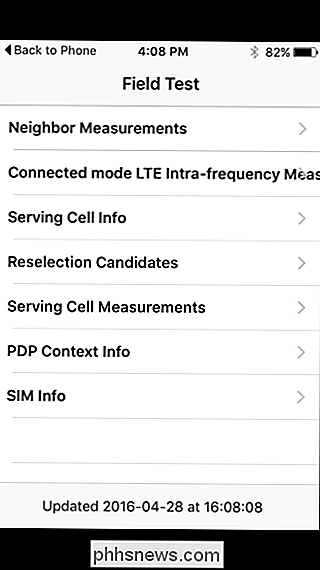
Um Ihre Signalstärke in iOS 9 anzuzeigen, verwenden Sie einen kleinen Trick, um Ihre Balken auf Ihrem Hauptbildschirm zu ersetzen Bildschirm mit der Signalstärke Messung (und Sie können dies auch auf früheren Versionen von iOS tun, wenn Sie möchten). Halten Sie die Power-Taste gedrückt, bis die Meldung "Slide to Power Off" erscheint, aber nicht ausschalten. Lassen Sie den Ein- / Ausschalter los und drücken und halten Sie dann Ihre Home-Taste, bis der Startbildschirm wieder erscheint. Sie sollten jetzt die Signalstärke sehen, wo früher Ihre Balken waren.
Diese Änderung dauert, bis Sie Ihr Telefon neu starten (oder bis Sie den obigen Vorgang wiederholen). Sie können auch auf die Signalstärke tippen, um zwischen Signalstärke und Balken umzuschalten.
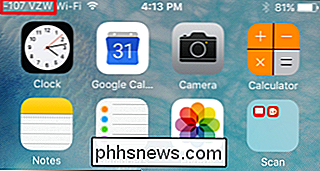
Sobald Sie Ihre Signalstärke sichtbar haben, können Sie zu Hause umhergehen (oder an dem Ort, den Sie testen) und die genaue Signalstärke sehen gehen. Denken Sie daran, dass die Stärke in Dezibel angezeigt wird und auf einer negativen Skala liegt (ein Signal von -75 ist also stärker als -115). Wenn Sie bemerken, dass Ihre Signalstärke in Ihrem Haus schwächer ist, aber außerhalb gut ist, können Sie ein perfekter Kandidat für einen Signalverstärker sein. Sie können sogar außerhalb Ihres Hauses gehen, um herauszufinden, wo die Signalstärke am stärksten ist, so dass Sie den besten Platz zum Platzieren einer externen Antenne kennen.
Genaue Signalstärken variieren je nach Träger und ob Sie eingeschaltet sind ein 3G oder 4G Netzwerk. Im Allgemeinen können Sie jedoch ein Signal über -80 als nahe der vollen Stärke (volle Balken) und ein Signal unter -110 als sehr schwach (einen Balken) betrachten.
Im Feldtest gibt es noch viel mehr Modus, der für Entwickler und Mobiltechniker von Interesse sein könnte, die tatsächliche Signalstärke zu sehen und nicht nur, wie viele Balken Sie haben, kann Ihnen wirklich helfen, die optimale Platzierung für einen Signalverstärker zu bestimmen. Es kann Ihnen auch helfen, den Dienst in bestimmten Bereichen (wie zu Hause) auf den Telefonen Ihrer Freunde zu testen, bevor Sie sich an einen Mobilfunkanbieter wenden.

So spielen Sie Ihre Lieblings-NES, SNES und andere Retro-Spiele auf Ihrem PC mit einem Emulator
Sie haben es gesehen. Vielleicht war es in einem Flugzeug, vielleicht war es bei einem Freund zu Hause, aber Sie sahen Leute, die alte Nintendo, Sega oder sogar PlayStation-Spiele auf ihren Computern spielten. Und trotzdem, als du nach diesen bestimmten Spielen in Steam gesucht hast, kommt nichts. Was ist das für eine Hexerei?

So ändern Sie die Funktion des Mute-Schalters des iPad
Ihr iPhone oder iPad hat einen physischen Schalter auf seiner Seite, mit dem Sie das Gerät stummschalten können, damit Sie währenddessen nicht gestört werden versuche zu arbeiten, zu schlafen oder in einem Kino. Um ehrlich zu sein, dieser Schalter ist großartig, und es ist bedauerlich, dass mehr Gerätehersteller sie nicht in ihre Produkte aufnehmen.



